
Myfiosgateway.com
Myfiosgateway.com est un portail Web qui vous permet d'accéder et de gérer les paramètres de votre routeur Verizon FiOS Quantum Gateway. En vous connectant à Myfiosgateway.com, vous pouvez modifier votre nom et votre mot de passe Wi-Fi, configurer le contrôle parental, et bien plus encore.
Pour vous connecter à Myfiosgateway.com, ouvrez votre navigateur Web et tapez « myfiosgateway.com » ou « 192.168.1.1 » dans la barre d'adresse. Cela vous mènera à la page de connexion, où vous devrez saisir votre nom d'utilisateur et votre mot de passe. Le nom d'utilisateur par défaut est « admin », le mot de passe se trouve sur un autocollant au dos de votre routeur.
Une fois connecté à Myfiosgateway.com, vous aurez accès à divers paramètres et fonctionnalités qui vous permettront de personnaliser votre réseau Wi-Fi. Voici quelques-unes des fonctionnalités clés auxquelles vous pouvez accéder via Myfiosgateway.com :
- Changer le nom ou le mot de passe Wi-Fi : changez facilement le nom et le mot de passe de votre réseau Wi-Fi en quelque chose de plus mémorable ou sécurisé.
- Désactivez l'accès Wi-Fi : Si vous souhaitez désactiver temporairement l'accès Wi-Fi, vous pouvez le faire via Myfiosgateway.com.
- Contrôle parental : configurez le contrôle parental pour restreindre l'accès à certains sites Web ou applications pour des appareils spécifiques de votre réseau.
- Wi-Fi invité : créez un réseau Wi-Fi invité distinct pour donner à vos visiteurs un accès Internet sans leur donner accès à votre réseau principal.
Dans l'ensemble, Myfiosgateway.com est un outil puissant qui vous permet de personnaliser et de gérer facilement les paramètres de votre routeur Verizon FiOS Quantum Gateway. Que vous souhaitiez modifier votre nom et votre mot de passe Wi-Fi, configurer le contrôle parental ou créer un réseau invité, Myfiosgateway.com est là pour vous.
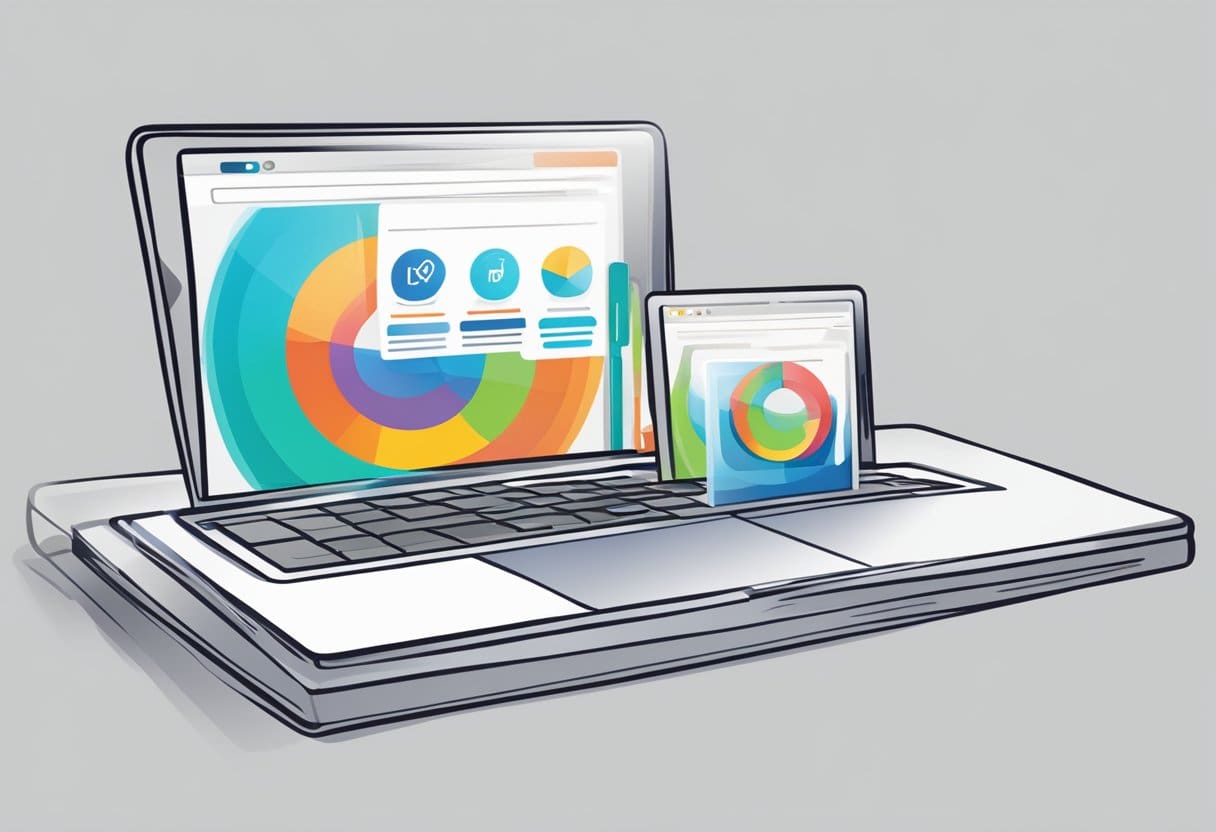
Comment se connecter à Myfiosgateway.com
Pour vous connecter à votre routeur Verizon FiOS, vous pouvez utiliser le site Web Myfiosgateway. Voici comment procéder :
- Connectez votre routeur à votre ordinateur.
- Lancez votre navigateur Web.
- Dans la section URL, saisissez « myfiosgateway.com » ou « 192.168.1.1 ».
- Cela vous redirigera vers une page de connexion. Entrez votre nom d'utilisateur et votre mot de passe administrateur. Le nom d'utilisateur par défaut est « admin ».
- Une fois connecté, vous pouvez gérer vos paramètres Wi-Fi, modifier votre nom ou votre mot de passe Wi-Fi, désactiver l'accès Wi-Fi et configurer le contrôle parental.
Il est important de noter que les routeurs Verizon FiOS sont vendus sous le nom de « passerelles FiOS Quantum ». Vous pouvez contacter l'assistance Verizon pour obtenir de l'aide si vous rencontrez des problèmes de connexion ou de gestion des paramètres de votre routeur.
C'est ça! Vous devriez maintenant pouvoir vous connecter à Myfiosgateway.com et gérer facilement les paramètres de votre routeur Verizon FiOS.
Dépannage des problèmes de connexion à Myfiosgateway.com

Si vous rencontrez des problèmes de connexion à Myfiosgateway.com, vous pouvez suivre quelques étapes de dépannage pour résoudre le problème. Vous trouverez ci-dessous quelques problèmes courants et solutions.
Mot de passe oublié
Si vous avez oublié votre mot de passe, vous pouvez facilement le réinitialiser en cliquant sur le lien « Mot de passe oublié » sur la page de connexion. Vous serez invité à saisir votre nom d'utilisateur ou votre adresse e-mail, puis à suivre les instructions pour réinitialiser votre mot de passe. Choisissez un mot de passe fort comprenant des lettres majuscules et minuscules, des chiffres et des symboles.
Compatibilité du navigateur
Si vous rencontrez des difficultés pour accéder à Myfiosgateway.com, cela peut être dû à des problèmes de compatibilité du navigateur. Assurez-vous d'utiliser un navigateur compatible tel que Google Chrome, Mozilla Firefox ou Microsoft Edge. Effacez le cache et les cookies de votre navigateur, puis essayez de vous reconnecter. Si vous rencontrez toujours des problèmes, essayez d'utiliser un autre navigateur ou de mettre à jour votre navigateur actuel vers la dernière version.
Problèmes de connexion
Si vous ne parvenez pas à vous connecter à Myfiosgateway.com, cela peut être dû à un problème de connexion. Vérifiez votre connexion Internet et assurez-vous qu’elle est stable et solide. Essayez de réinitialiser votre routeur en le débranchant de la source d'alimentation pendant quelques secondes, puis en le rebranchant. Si vous rencontrez toujours des problèmes, contactez votre fournisseur de services Internet pour obtenir de l'aide.
En suivant ces étapes de dépannage, vous devriez être en mesure de résoudre tous les problèmes que vous rencontrez lors de la connexion à Myfiosgateway.com.
Mesures de sécurité pour la connexion à Myfiosgateway.com

Concernant la connexion à Myfiosgateway.com, la sécurité doit être une priorité absolue. Voici quelques mesures de sécurité que vous pouvez prendre pour protéger votre compte :
Mot de passe fort
Un mot de passe fort constitue la première défense contre tout accès non autorisé à votre compte. Assurez-vous que votre mot de passe comporte au moins 8 caractères et comprend une combinaison de lettres majuscules et minuscules, de chiffres et de caractères spéciaux.
Authentification à deux facteurs
L'authentification à deux facteurs ajoute une couche de sécurité supplémentaire à votre compte en exigeant un code et votre mot de passe. Ce code est envoyé sur votre téléphone ou par e-mail ; vous devrez le saisir pour terminer le processus de connexion. L'activation de l'authentification à deux facteurs est fortement recommandée.
Mettez régulièrement à jour votre mot de passe
Il est important de mettre régulièrement à jour votre mot de passe pour garantir que votre compte reste sécurisé. Nous vous recommandons de changer votre mot de passe tous les 3 à 6 mois.
Gardez votre navigateur à jour
Garder votre navigateur à jour est important pour des raisons de sécurité. Les mises à jour incluent des correctifs de sécurité qui corrigent les vulnérabilités que les pirates pourraient exploiter.
Évitez le Wi-Fi public
Évitez de vous connecter à Myfiosgateway.com sur les réseaux Wi-Fi publics. Ces réseaux ne sont pas sécurisés, ce qui permet aux pirates informatiques d'intercepter facilement vos informations de connexion.
Le respect de ces mesures de sécurité peut aider à protéger votre compte Myfiosgateway.com contre tout accès non autorisé.

Comment réinitialiser votre routeur Verizon aux paramètres d'usine ?
Si vous avez oublié le mot de passe de votre routeur Verizon et que vous ne pouvez pas accéder au routeur ou si vous souhaitez recommencer avec de nouveaux paramètres, vous pouvez effectuer une réinitialisation du routeur pour restaurer les paramètres d'usine par défaut. Voici quelques méthodes d'usine pour réinitialiser votre routeur Verizon :
Méthode 1 : appuyer sur le bouton de réinitialisation
Vous devriez remarquer un petit bouton de réinitialisation à l'arrière d'un routeur Verizon. Si vous localisez et appuyez brièvement sur ce bouton, l'appareil effectue une réinitialisation d'usine. Cette approche est idéale si vous êtes à proximité du routeur et que vous pouvez trouver le bouton de réinitialisation.
Méthode 2 : Utilisation de l'interface Web du routeur
- Ouvrez votre navigateur Web et accédez à http://192.168.1.1.
- Entrez le nom d'utilisateur et le mot de passe de votre routeur.
- Cliquez sur « Avancé » puis sur « Administration ».
- Cliquez sur « Sauvegarder et restaurer ».
- Cliquez sur « Effacer », puis cliquez sur « Oui » pour confirmer.
Méthode 3 : Utilisation du bouton d'alimentation
- Débranchez le câble d'alimentation du routeur.
- Appuyez et maintenez enfoncé le bouton d'alimentation du routeur pendant 10 à 15 secondes.
- Relâchez le bouton d'alimentation et rebranchez le câble d'alimentation.
Remarque : La réinitialisation du routeur effacera tous vos paramètres personnalisés. Après la réinitialisation, vous devez reconfigurer votre routeur avec les paramètres de votre FAI, y compris votre nom d'utilisateur et votre mot de passe.
Dernière mise à jour : 14 octobre 2023

Sandeep Bhandari est titulaire d'un baccalauréat en génie informatique de l'Université Thapar (2006). Il a 20 ans d'expérience dans le domaine de la technologie. Il s'intéresse vivement à divers domaines techniques, notamment les systèmes de bases de données, les réseaux informatiques et la programmation. Vous pouvez en savoir plus sur lui sur son page bio.
